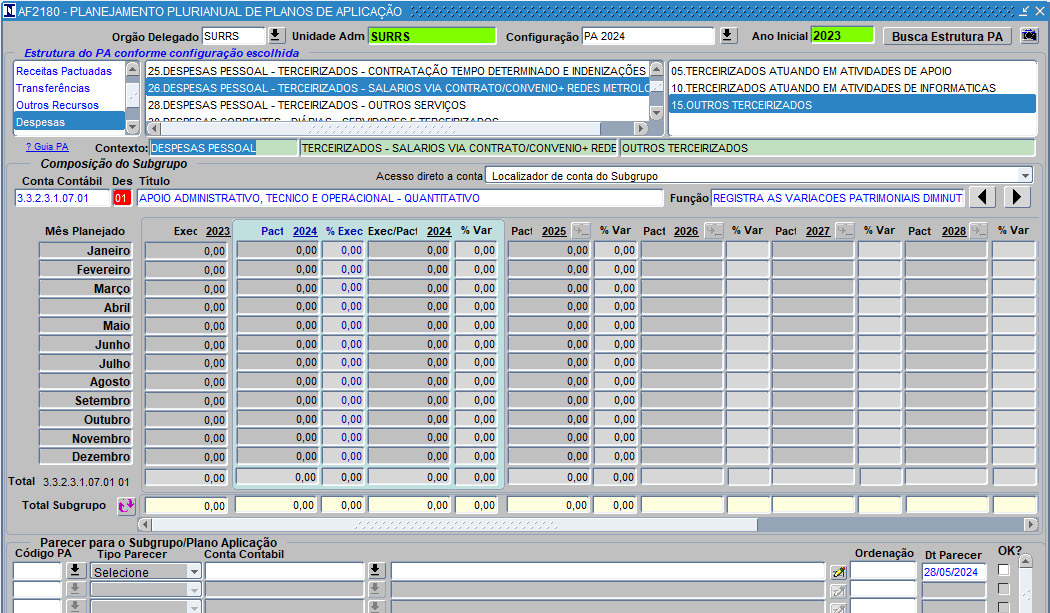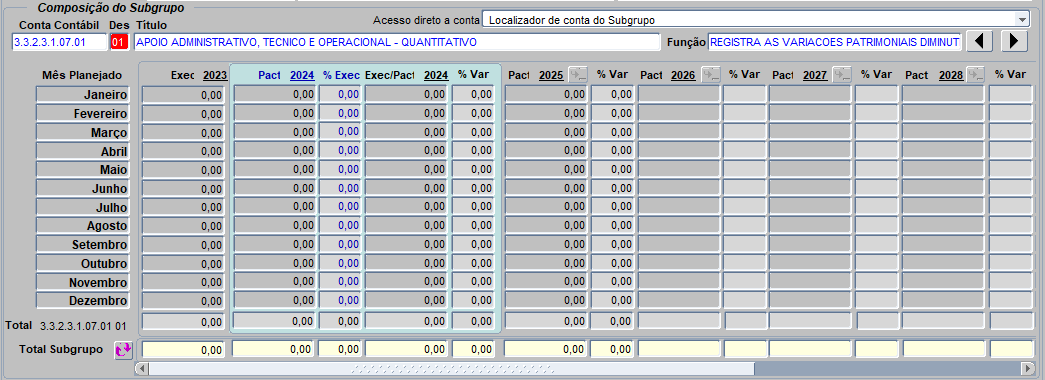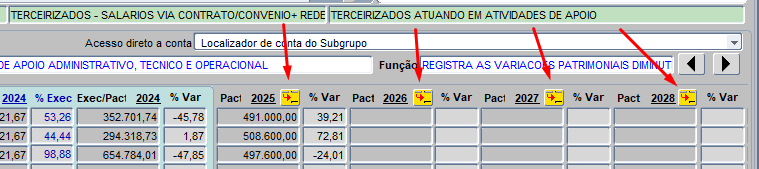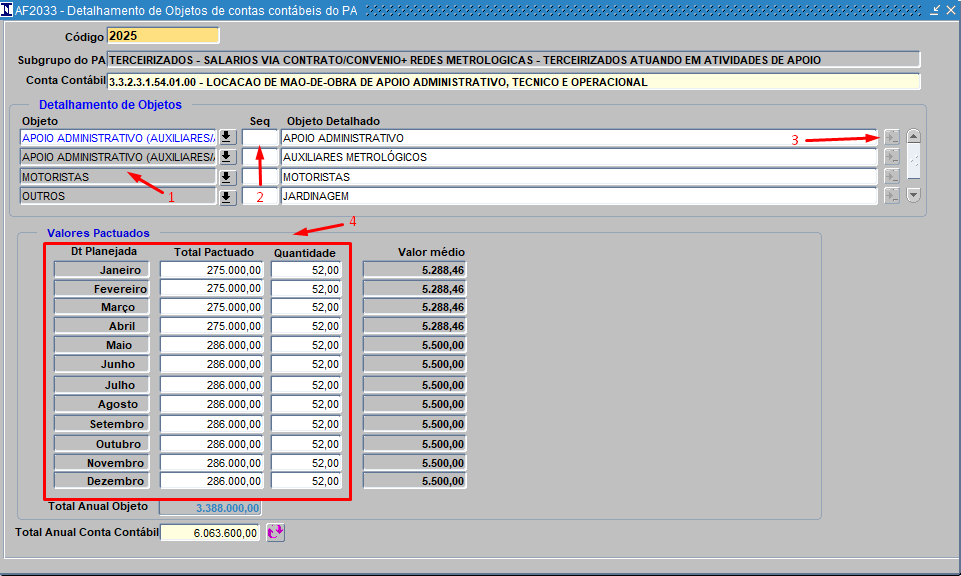Mudanças entre as edições de "16.1.1.2.7 Planejamento Plurianual de Planos de Aplicação (AF2180)"
| Linha 1: | Linha 1: | ||
| + | = Introdução = | ||
| + | Tela para cadastramento do Planejamento Plurianual de Planos de Aplicação. | ||
| + | <br><br> | ||
| + | |||
| + | = Barra de Tarefas do SGI = | ||
| + | Para ter acesso às informações referentes às funcionalidades da tela, clicar em [http://wiki.inmetro.rs.gov.br/index.php/Introdução_ao_SGI Introdução ao SGI]. | ||
| + | <br><br> | ||
| + | |||
| + | = Acesso = | ||
| + | Acesso a tela 16.1.1.2.7 - Planejamento Plurianual de Planos de Aplicação, utilizando o caminho indicado na [[#IM1|Imagem 1]].<br> | ||
| + | <div id="IM1"> | ||
| + | <br> | ||
| + | [[File:lote40.PNG|frame|center|500px|Imagem 1 - Acesso]] | ||
| + | <br> | ||
| + | </div> | ||
| + | |||
| + | = Planejamento Plurianual = | ||
| + | <br> | ||
| + | [[File:af2180_02.png|frame|center|500px|Imagem 2 - Planejamento Plurianual de Planos de Aplicação]] | ||
| + | <br> | ||
| + | |||
| + | Ao acessar a tela são mostrados os Planos de Aplicação do ano Anterior, ano corrente e os próximos quatro anos, de acordo com a estrutura da configuração do PA selecionada, apesar de mostrar toda a estrutura do PA deve-se navegar pelas listas. | ||
| + | |||
| + | <big><span style="color: blue;">Campos:</span></big> | ||
| + | |||
| + | * '''Órgão Delegado:''' código do órgão delegado; | ||
| + | * '''Unidade Adm:''' código da unidade administrativa; | ||
| + | * '''Configuração:''' configuração utilizada como base para a estrutura do PA; | ||
| + | * '''Ano Inicial:''' ; | ||
| + | * '''Botão <Busca Estrutura PA>:''' seleciona os Planos de Aplicação considerando o ano inicial, Unidade Administrativa e Configuração; | ||
| + | * '''Botão <Visualizar>:''' visualiza valores conforme estrutura do PA; | ||
| + | <br> | ||
| + | |||
| + | '''Quadro {Estrutura do PA conforme configuração escolhida}'''<br><br> | ||
| + | |||
| + | * '''Tipo / Grupo / Subgrupo:''' tipo de natureza, grupo e subgrupo para o Plano de Aplicação (Receitas, Transferências, Outros Recursos, Despesas, Informativos...); | ||
| + | Selecionado o tipo de grupo, o grupo marcado, e o subgrupo, quanto serão apresentadas as contas contábeis pertencentes ao contexto selecionado e, | ||
| + | Para um contexto com mais de uma conta contábil também é possível utilizar os botões disponibilizados a direita da descrição da Conta Contábil ou então, utilizar o “Acesso direto a conta” e ainda com o cursor | ||
| + | posicionado no campo “Conta Contábil” ou “Título” entrar em modo de consulta (F7) informar o filtro desejado e acionar a tecla F8 para efetuar a pesquisa. | ||
| + | <br> | ||
| + | [[File:af2180_03.png|frame|center|500px|Imagem 3 - Estrutura do PA conforme configuração escolhida]] | ||
| + | <br> | ||
| + | * '''Contexto: ''' detalhe para o tipo de Grupo, Grupo e Subgrupo para apresentação do Plano de Aplicação; | ||
| + | <br> | ||
| + | |||
| + | '''Quadro {Composição do Subgrupo}'''<br><br> | ||
| + | |||
| + | * '''Acesso direto a conta:''' permite selecionar diretamente a conta do subgrupo selecionada; | ||
| + | * '''Conta Contábil:''' código da conta contábil; | ||
| + | * '''Des:''' desdobramento da conta contábil; | ||
| + | * '''Título:''' título da conta contábil; | ||
| + | * '''Função:''' função da conta contábil (duplo clique para visualizar). | ||
| + | * '''Mês Planejado:''' lista de meses do ano; | ||
| + | * '''Exec:''' '''[[#I3|<big><big>³</big></big>]]''' valor executado para meses anteriores ao mês/ano corrente; | ||
| + | * '''Pact:''' '''[[#I3|<big><big>³</big></big>]]''' valor pactuado do ano corrente; | ||
| + | * '''% Exec:''' '''[[#I3|<big><big>³</big></big>]]''' percentual executado em relação ao pactuado no ano corrente; | ||
| + | * '''Exec/Part:''' '''[[#I3|<big><big>³</big></big>]]''' valor considerado como base para calcular a variação EXECUTADO (mês anteriores ao mês/ano corrente) ou PACTUADO (a partir do mês atual); | ||
| + | * '''% Var:''' percentual de variação em relação ao ano anterior; | ||
| + | * '''Pact:''' '''[[#I3|<big><big>³</big></big>]]''' valor pactuado utilizado comparativamente ao ano anterior para calcular a variação. | ||
| + | <br> | ||
| + | |||
| + | O programa mostra os valores '''''Executados''''' para o ano anterior ao ano corrente (ex.: Exec 2013), valores '''''Pactuados''''' para o ano corrente (Ex.: Pact 2014), valores '''''Executados''''' e até o mês ANTERIOR à data da consulta e nos demais meses, os valores '''''Pactuados''''' (Ex.: Exec/Pact 2014), ficando disponíveis para ajustes os meses dos anos Futuros (Ex.:2015/2016/ 2017 e 2018) nos subgrupos de responsabilidade do usuário. | ||
| − | |||
| − | |||
<br> | <br> | ||
| − | = | + | [[File:af2180_04.png|frame|center|500px|Imagem 4 - Composição do Subgrupo]] |
| − | <br> | + | <br> |
| − | + | ||
| + | Ao realizar uma alteração em uma conta contábil de um determinado mês os valores anuais desta conta serão mostrados no campo de total após o mês de dezembro. Para visualizar os valores acumulados, para o respectivo Subgrupo, considerando as alterações é necessário acionar o botão ao lado direito do “Total Subgrupo”. | ||
| + | <br> | ||
| + | Para contas contábeis com previsão detalhamento por Objeto, o preenchimento dos valores serão realizados na tela acionada pelo botão junto ao ano da pactuação, [[#IM5|Imagem 5]].<br> | ||
| + | |||
| + | <div id="IM5"> | ||
| + | <br> | ||
| + | [[File:af2180_05.png|frame|center|500px|Imagem 5 - Botões para preenchimento dos valores]] | ||
| + | <br> | ||
| + | </div> | ||
| + | |||
| + | Ao acionar o botão o sistema abrirá a tela onde serão detalhados os valores, [[#IM6|Imagem 6]]:<br> | ||
| + | |||
| + | <div id="IM6"> | ||
| + | <br> | ||
| + | [[File:af2033_01.png|frame|center|500px|Imagem 6 - Detalhamento de Objetos de contas contábeis do PA]] | ||
| + | <br> | ||
| + | </div> | ||
| + | |||
| + | Deve inserir o '''"Objeto" (1)''' previsto para a conta, a '''"Sequência" (2)''' de visualização, DESCREVER o '''"Objeto Detalhado" (3)''' e incluir o '''detalhamento dos valores (4)'''. Ao retornar a tela de origem, o somatório dos valores de todos os objetos definidos e detalhados, será atualizada no respectivo mês do Plano de Aplicação.<br> | ||
| + | <br> | ||
| + | |||
| + | '''Quadro {Parecer para o Subgrupo/Plano Aplicação}'''<br><br> | ||
| + | |||
| + | * '''Código PA:''' código do PA para o ligar o parecer do subgrupo; | ||
| + | * '''Tipo Parecer:''' selecione o tipo de parecer que pode ser; Parecer OD, Investimento OD, Parecer INMETRO ou Retorno INMETRO; | ||
| + | * '''Conta Contábil:''' conta contábil para o tipo de parecer; | ||
| + | * '''Descrição:''' parecer/comentário aos valores propostos (Para inclusão ou visualização completa utilize o botão); | ||
| + | * '''Ordenação:''' ordem que esta linha terá na visualização do parecer; | ||
| + | * '''Dt parecer:''' data do parecer; | ||
| + | * '''OK?:''' quando marcado, o parecer do OD e os valores do respectivo subgrupo serão considerados "Bloqueados" pelo Inmetro para modificações. | ||
<br> | <br> | ||
| − | |||
| − | |||
| − | + | Nesse quadro, pode-se informar um parecer para o Subgrupo/Conta Contábil, incluindo o '''''Código do PA''''', o '''''Tipo do Parecer''''', a conta contábil e o detalhamento pelo botão posicionado ao lado esquerdo do campo '''''Dt Parecer'''''. Enquanto o parecer estiver em branco e for acionado o botão para detalhá-lo, o sistema formatará um parecer com as informações do subgrupo e conta bem como, quando disponível, as informações do objeto detalhado. Para refazer o parecer buscando as informações detalhadas no objeto, será necessário limpar o parecer e acionar novamente o botão, [[#IM7|Imagem 7]].<br> | |
| − | [[ | + | Sempre que for visualizado o parecer, e acionado o botão '''<Confirmar>''', a data do parecer será atualizada e servirá para monitorar os pareceres modificados.<br> |
| − | + | <div id="IM7"> | |
| − | + | <br> | |
| − | + | [[File:af2180_07.png|frame|center|500px|Imagem 7 - Parecer]] | |
| − | + | <br> | |
| − | + | </div> | |
| − | + | <br> | |
| − | |||
| − | |||
| − | |||
| − | |||
| − | |||
| − | |||
| − | |||
| − | |||
| − | |||
| − | |||
| − | |||
| − | - | ||
| − | |||
| − | |||
| − | |||
| − | |||
| − | |||
| − | |||
| − | |||
| − | |||
| − | =Regras de negócio= | + | = Regras de negócio = |
<div id="I1"></div> | <div id="I1"></div> | ||
* '''<big><big>¹</big></big>''' Campo com o preenchimento obrigatório; | * '''<big><big>¹</big></big>''' Campo com o preenchimento obrigatório; | ||
| Linha 48: | Linha 116: | ||
* '''<big><big>³</big></big>''' Campo com a função de preenchimento automático. | * '''<big><big>³</big></big>''' Campo com a função de preenchimento automático. | ||
| − | |||
<br> | <br> | ||
| − | '''Voltar para [ | + | <br> |
| + | |||
| + | '''Voltar para [http://wiki.inmetro.rs.gov.br/index.php/Categoria:16_-_Adm._Financ._Orçamentária 16 – Adm. Financeira Orçamentária]’’’ | ||
| + | |||
| + | <br> | ||
| + | <br> | ||
| + | |||
[[category: 16.1 - Plano de Aplicação]] | [[category: 16.1 - Plano de Aplicação]] | ||
Edição atual tal como às 21h49min de 28 de maio de 2024
Índice
Introdução
Tela para cadastramento do Planejamento Plurianual de Planos de Aplicação.
Barra de Tarefas do SGI
Para ter acesso às informações referentes às funcionalidades da tela, clicar em Introdução ao SGI.
Acesso
Acesso a tela 16.1.1.2.7 - Planejamento Plurianual de Planos de Aplicação, utilizando o caminho indicado na Imagem 1.
Planejamento Plurianual
Ao acessar a tela são mostrados os Planos de Aplicação do ano Anterior, ano corrente e os próximos quatro anos, de acordo com a estrutura da configuração do PA selecionada, apesar de mostrar toda a estrutura do PA deve-se navegar pelas listas.
Campos:
- Órgão Delegado: código do órgão delegado;
- Unidade Adm: código da unidade administrativa;
- Configuração: configuração utilizada como base para a estrutura do PA;
- Ano Inicial: ;
- Botão <Busca Estrutura PA>: seleciona os Planos de Aplicação considerando o ano inicial, Unidade Administrativa e Configuração;
- Botão <Visualizar>: visualiza valores conforme estrutura do PA;
Quadro {Estrutura do PA conforme configuração escolhida}
- Tipo / Grupo / Subgrupo: tipo de natureza, grupo e subgrupo para o Plano de Aplicação (Receitas, Transferências, Outros Recursos, Despesas, Informativos...);
Selecionado o tipo de grupo, o grupo marcado, e o subgrupo, quanto serão apresentadas as contas contábeis pertencentes ao contexto selecionado e, Para um contexto com mais de uma conta contábil também é possível utilizar os botões disponibilizados a direita da descrição da Conta Contábil ou então, utilizar o “Acesso direto a conta” e ainda com o cursor
posicionado no campo “Conta Contábil” ou “Título” entrar em modo de consulta (F7) informar o filtro desejado e acionar a tecla F8 para efetuar a pesquisa.
- Contexto: detalhe para o tipo de Grupo, Grupo e Subgrupo para apresentação do Plano de Aplicação;
Quadro {Composição do Subgrupo}
- Acesso direto a conta: permite selecionar diretamente a conta do subgrupo selecionada;
- Conta Contábil: código da conta contábil;
- Des: desdobramento da conta contábil;
- Título: título da conta contábil;
- Função: função da conta contábil (duplo clique para visualizar).
- Mês Planejado: lista de meses do ano;
- Exec: ³ valor executado para meses anteriores ao mês/ano corrente;
- Pact: ³ valor pactuado do ano corrente;
- % Exec: ³ percentual executado em relação ao pactuado no ano corrente;
- Exec/Part: ³ valor considerado como base para calcular a variação EXECUTADO (mês anteriores ao mês/ano corrente) ou PACTUADO (a partir do mês atual);
- % Var: percentual de variação em relação ao ano anterior;
- Pact: ³ valor pactuado utilizado comparativamente ao ano anterior para calcular a variação.
O programa mostra os valores Executados para o ano anterior ao ano corrente (ex.: Exec 2013), valores Pactuados para o ano corrente (Ex.: Pact 2014), valores Executados e até o mês ANTERIOR à data da consulta e nos demais meses, os valores Pactuados (Ex.: Exec/Pact 2014), ficando disponíveis para ajustes os meses dos anos Futuros (Ex.:2015/2016/ 2017 e 2018) nos subgrupos de responsabilidade do usuário.
Ao realizar uma alteração em uma conta contábil de um determinado mês os valores anuais desta conta serão mostrados no campo de total após o mês de dezembro. Para visualizar os valores acumulados, para o respectivo Subgrupo, considerando as alterações é necessário acionar o botão ao lado direito do “Total Subgrupo”.
Para contas contábeis com previsão detalhamento por Objeto, o preenchimento dos valores serão realizados na tela acionada pelo botão junto ao ano da pactuação, Imagem 5.
Ao acionar o botão o sistema abrirá a tela onde serão detalhados os valores, Imagem 6:
Deve inserir o "Objeto" (1) previsto para a conta, a "Sequência" (2) de visualização, DESCREVER o "Objeto Detalhado" (3) e incluir o detalhamento dos valores (4). Ao retornar a tela de origem, o somatório dos valores de todos os objetos definidos e detalhados, será atualizada no respectivo mês do Plano de Aplicação.
Quadro {Parecer para o Subgrupo/Plano Aplicação}
- Código PA: código do PA para o ligar o parecer do subgrupo;
- Tipo Parecer: selecione o tipo de parecer que pode ser; Parecer OD, Investimento OD, Parecer INMETRO ou Retorno INMETRO;
- Conta Contábil: conta contábil para o tipo de parecer;
- Descrição: parecer/comentário aos valores propostos (Para inclusão ou visualização completa utilize o botão);
- Ordenação: ordem que esta linha terá na visualização do parecer;
- Dt parecer: data do parecer;
- OK?: quando marcado, o parecer do OD e os valores do respectivo subgrupo serão considerados "Bloqueados" pelo Inmetro para modificações.
Nesse quadro, pode-se informar um parecer para o Subgrupo/Conta Contábil, incluindo o Código do PA, o Tipo do Parecer, a conta contábil e o detalhamento pelo botão posicionado ao lado esquerdo do campo Dt Parecer. Enquanto o parecer estiver em branco e for acionado o botão para detalhá-lo, o sistema formatará um parecer com as informações do subgrupo e conta bem como, quando disponível, as informações do objeto detalhado. Para refazer o parecer buscando as informações detalhadas no objeto, será necessário limpar o parecer e acionar novamente o botão, Imagem 7.
Sempre que for visualizado o parecer, e acionado o botão <Confirmar>, a data do parecer será atualizada e servirá para monitorar os pareceres modificados.
Regras de negócio
- ¹ Campo com o preenchimento obrigatório;
- ² Campo com a função de duplo clique (chama outra tela);
- ³ Campo com a função de preenchimento automático.
Voltar para 16 – Adm. Financeira Orçamentária’’’